Перед тем, как пользоваться Блютуз гарнитурой для телефона, нужно её настроить. После первой настройки подключение к тому же смартфону или планшету будет проходить автоматически. Опишу настройку при первом подключении пошагово:
Bluetooth headset как пользоваться
Как пользоваться Блютуз гарнитурой? Несмотря на то, что подобные устройства пользуются широким спросом уже достаточно давно, все же количество пользователей растет с каждым днем. Это и не странно, ведь беспроводной HandsFree – это очень удобно, даже для прослушивания музыки дома.
Но, прежде чем переходить к вопросу, как пользоваться Bluetooth гарнитурой, следует понять, что это вообще такое? Ведь это основа, которая позволит лучше понять принцип работы подобного оборудования.
Описание и особенности технологии Bluetooth: Видео
Итак, что такое Блютуз гарнитура? Здесь очень просто. Это устройство, которое позволяет общаться по телефону, не держа оный в руках. Если говорить простым языком, то это наушники с микрофоном. Слово «Беспроводной» говорит само за себя. То есть, подключение происходит без кабельного соединения. В нашем случае речь идет о Bluetooth соединении. Такую гарнитуру можно подключать к любым устройствам, в которые есть Bluetooth (смартфон, планшет, ноутбук, компьютер, и даже PlayStation). О том, как подключить Блютуз гарнитуру к PlayStation, читайте в следующей статье.
Стоит отметить, что существует огромное множество различных типов, видов и вариантов подобных аксессуаров:
- Стерео или моно.
- Поддерживающие разные стандарты (2.1, 3.0, 4.0 и так далее).
- С дополнительными функциями, к примеру, возможность подключения сразу к двум телефона одновременно.
- Вакуумные, вкладыши и накладные, и многое другое.
Чтобы ответить на вопрос, как правильно носить Блютуз гарнитуру, следует отталкиваться от того, какого она типа. К примеру, накладные наушники надеваются на голову и фиксируются при помощи дужки. Если речь идет о вакуумных, то они вставляются в ушной канал, также как и обычные беруши.
Главное правило – вам должно быть в них удобно. Кроме этого, вы должны хорошо слышать собеседника при разговоре.
Как подключить гарнитуру к телефону или планшету
Здесь нет ничего страшного и сложного. Как правило, в комплекте к наушникам прилагается инструкция. Но в любом случае все происходит по одному принципу. Включите Bluetooth адаптер на смартфоне. Теперь на гарнитуре найдите кнопку питания и нажмите на нее. Удерживайте кнопку до тех пор, пока индикатор не замигает синим и красным (цвет может отличаться в зависимости от модели).
Если у вас нет светового индикатора, то просто удерживайте кнопку питания около 15-20 секунд. Таким образом, вы включите функцию обнаружения, чтобы телефон смог найти и подключиться к оборудованию. Теперь на смартфоне войдите в настройки Блютуз.
Здесь вы увидите список доступных подключений. Выберите гарнитуру и нажмите «Подключить».
Иногда для сопряжения требуется ввести пароль. Обычно пароль 0000. Также можно подключить беспроводные наушники к компьютеру или ноутбуку.
В пульте однокнопочной гарнитуры находятся микрофон, конденсатор и кнопка на замыкание. Все они распаяны параллельно друг другу и выведены на контакты №3 и №4 штекера TRRS ▼
Как настроить кнопку на гарнитуре Андроид
В большинстве случаев на Андроид-гарнитуре присутствует всего одна кнопка, но и ее можно настроить на выполнение различных действий при нажатии.
Самый быстрый и простой способ сделать это — через простое и понятное приложение SmartKey , которое можно без проблем скачать в Google Play, и которое отлично работает на всех современных моделях Андроид-смартфонов без необходимости в доступе к учетной записи главного администратора.
После установки приложения SmartKey на выбор пользователя в настройках будут доступны несколько вариантов действия на нажатие кнопки гарнитуры.
При этом предусмотрено три вида нажатия: одиночное, двойное и трехкратное.
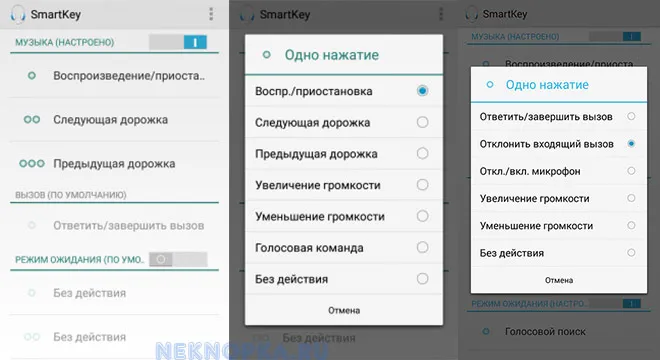
Реакция на нажатие клавиши настраивается с учетом текущего состояния смартфона — приложение учитывает, включен ли плеер, поступил ли входящий вызов или смартфон просто находится в режиме ожидания.
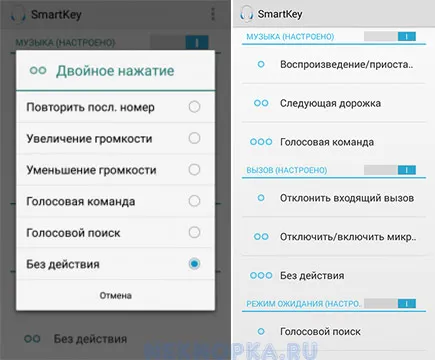
Кнопка на гарнитуре наушников Android при помощи приложения СмартКей настраивается очень просто:
- Устанавливаем и запускаем приложение;
- Задаем настройки для функции «Музыка», т.е. какие действия будут выполняться при нажатии кнопки гарнитуры во время работы стандартного музыкального проигрывателя. Для этого нужно включить выбранный режим, переключив бегунок в режим «ВКЛ». Назначаем действие для однократного нажатия, выбрав любое из предложенных: воспроизведение/пауза, следующая дорожка, предыдущая дорожка, увеличение громкости, уменьшение громкости, голосовая команда. Аналогичным образом назначаем действия для двукратного и 3-кратного нажатия;
- Задаем настройки для функции «Вызов», т.е. какие действия будет выполнять смартфон при нажатии кнопки гарнитуры во время входящего вызова. В этом пункте для одиночного, двойного и трехкратного нажатия доступны следующие действия: ответить/завершить вызов, отклонить входящий вызов, включить/отключить микрофон, увеличить громкость и убавить громкость.
- Задаем настройки для «Режима ожидания» при подключенной гарнитуре. Для каждого из трех видов нажатия доступны следующие действия: повторить (вызвать) последний номер, увеличить громкость, убавить громкость, включить голосовую команду, запустить голосовой поиск.
Достаточно установить соответствующие настройки и закрыть приложение, чтобы они сохранились.
Настройка кнопок на гарнитуре iphone
Большинство пользователей «яблочных» устройств активно используют штатную гарнитуру EarPods, которая оснащена тремя клавишами — прибавление громкости, убавления громкости и центральным микропереключателем. Но не всем известно, что с их помощью можно подавать на смартфон множество команд, не доставая телефон из кармана.

Никаких дополнительных настроек делать нет необходимости, достаточно просто запомнить следующие команды:
- Включение музыки/пауза — однократное нажатие на центральную кнопку
- Переключение трека вперед — быстрое двойное нажатие центральной кнопки;
- Переключение трека назад — быстрое тройное нажатие;
- Перемотка песни вперед — короткое + длинное нажатие (с задержкой);
- Перемотка песни назад — два коротких + длинное нажатие (с задержкой);
- Принятие вызова — однократное нажатие на центральную кнопку гарнитуры;
- Отклонение входящего вызова — длительное нажатие;
- Фотографирование/запись видео (работает в режиме включенной камеры) — нажатие на кнопку прибавления громкости;
Использование облачного персонального помощника Siri — нажатие и удержание центральной кнопки.
Осенью 2017 года компания Apple представила штатную беспроводную гарнитуру AirPods, которая представляет собой 2 раздельных наушника.
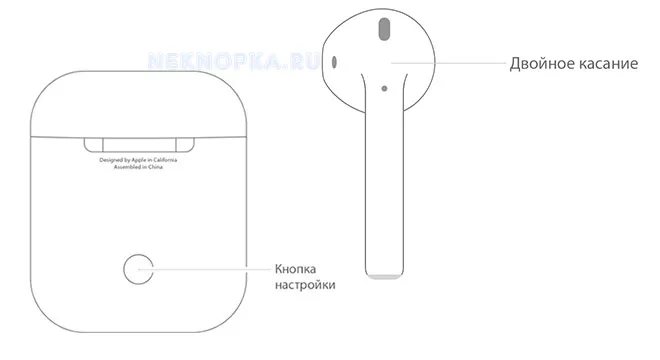
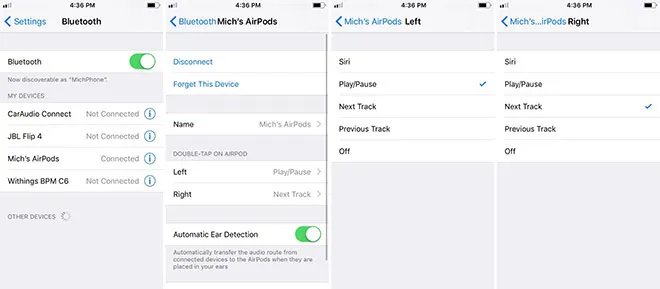
Беспроводная гарнитура совместима с любыми устройствами Apple, работающими на базе операционной системы iOS 10 и выше. AirPods позволяют слушать музыку, звонить на телефонные номера, использовать ассистента Siri и выполнять прочие полезные функции.
Перед началом использования AirPods нужно настроить.
- Откройте чехол-зарядку для наушников, зайдите в раздел «Настройки» на айфоне, выберите вкладку «Bluetooth на устройстве iOS», затем — AirPods в предложенном списке устройств;
- Присвойте имя AirPods и нажмите Готово;
- Выберите левый наушник на экране, задайте для него команду, которую должен выполнять смартфон при двойном касании наушника. Это может быть запуск ассистента Siri, воспроизведение/пауза аудиозаписи, переключение трека вперед и назад;
- Выберите правый наушник AirPods, задайте для него команду, которую будет выполнять смартфон при двойном касании наушника.
Для управления содержимым музыкального проигрывателя, изменения громкости устройства или выполнения другого действия следует воспользоваться ассистентом Siri.
Этот же помощник оповестит пользователя о входящем вызове во время прослушивания музыки.
Чтобы ответить на звонок, достаточно дважды коснуться наушника. Аналогичное действие нужно повторить после завершения разговора или для переключения на другой вызов.
Большинство пользователей «яблочных» устройств активно используют штатную гарнитуру EarPods, которая оснащена тремя клавишами — прибавление громкости, убавления громкости и центральным микропереключателем. Но не всем известно, что с их помощью можно подавать на смартфон множество команд, не доставая телефон из кармана.
Что делать, если не получается установить подключение
В некоторых случаях Android или устройство на другой платформе в упор не подключает гарнитуру, и дело может быть вовсе не в том, что она перестала работать. Почему аксессуар не работает правильно? Чтобы проверить это, предлагаем выполнить следующее:
- Убедитесь, что Bluetooth-устройство включено. Возможно, ваша модель включается не коротким, а длительным нажатием или на ней есть отдельная кнопка питания, а вы пробовали активировать её через главную клавишу.
- Проверьте сопряжение — как уже говорилось, ранее настроенную Bluetooth-гарнитуру при подключении к другому телефону Android нужно привести в режим сопряжения, чтобы последний её увидел. То же касается и новых устройств hand free — не всегда при первом запуске автоматически включается сопряжение, иногда активировать этот режим нужно вручную, а как это делается, мы уже уточняли ранее.
- Возможно, вы не дождались окончания процесса сопряжения или что-то оборвалось, и его нужно повторить.
- Узнайте, не разряжена ли батарея — да, в таком маленьком аксессуаре тоже есть свой аккумулятор или батарейка, которая после длительного пользования оборудованием выходит из строя и требует замены. Кстати, когда гарнитура Bluetooth долго лежало в магазине, оно и в таком случае может разрядиться. Поэтому, если устройство не работает, это не повод сразу же думать, что это поломка.
Теперь вы знаете, как подключить Bluetooth-гарнитуру к телефону Android и правильно её настроить. Как видите, процесс этот очень прост, выполняется быстро и легко. Если же вы столкнулись с неполадками в работе аксессуара, обратите внимание на возможные причины и способы устранения проблем, после чего вы наверняка сможете продолжить комфортное пользование беспроводной связью.
Появление беспроводной гарнитуры ничего особо не изменило для кнопочных телефонов. Реализовать сопряжение с таким устройством не сложно. Для этого нужно:
Возможные проблемы
Как пользоваться гарнитурой на смартфоне – довольно простая инструкция. Проблемы, которые могут возникнуть в процессе, также легко решить. Возможно, вам нужно:
- перезагрузить свои устройства;
- проверить, включён ли Блютуз;
- заменить батарейки или аккумулятор.
Надеюсь, данное руководство будет вам полезно, и вы сможете пользоваться гарнитурой без проблем. Вы сами убедитесь, насколько это удобно.
Часто можно столкнуться с проблемой, когда исправные наушники не хотят подключаться к другому смартфону. Телефон их попросту не видит. Это – специальная опция, созданная для облегчения жизни пользователей. Но зачастую она приводит лишь к напрасным волнениям.
Настройка соединения с ноутбуком Windows 10
Ноутбук, laptop, планшет-трансформер или персональный компьютер с Bluetooth адаптером, могут сопрягаться с гарнитурой или Блютуз-наушниками. Чтобы общаться через VoIP телефонию на компьютере, следует:
- В правом нижнем углу на панели задач открыть «Центр уведомлений» и нажать ПКМ по «Bluetooth», чтобы открыть «Параметры».
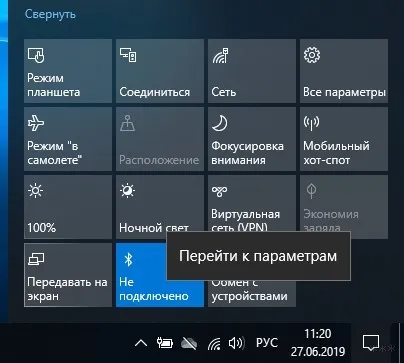
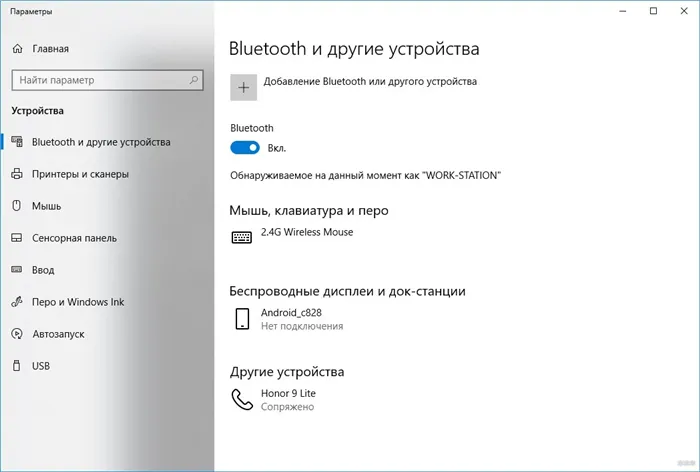
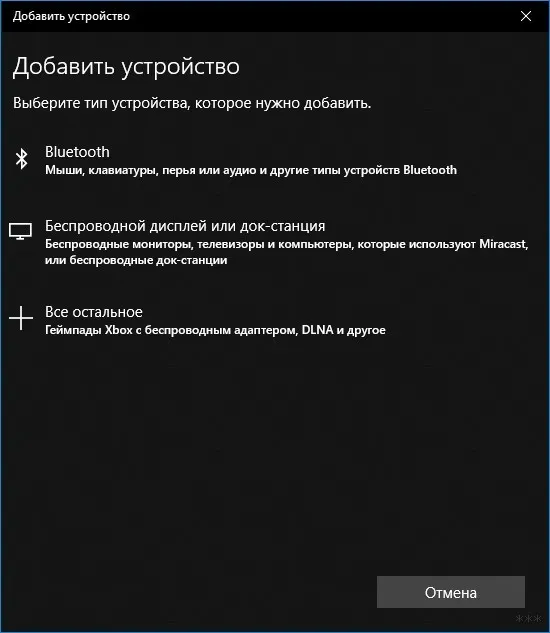
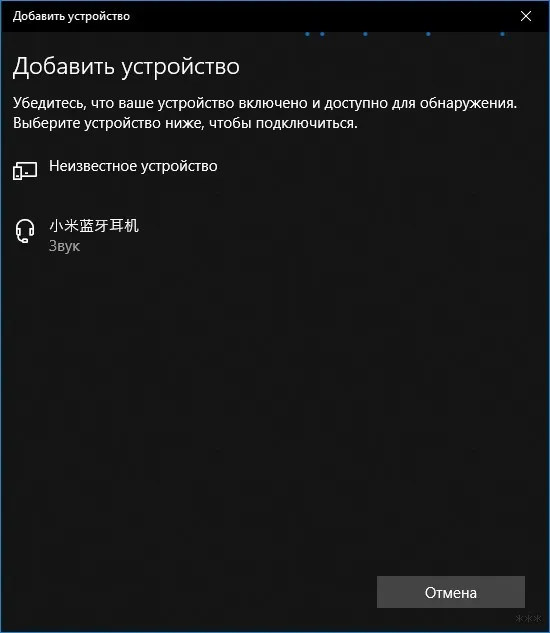
Соединение с кнопочным телефоном
Функция Bluetooth появилась до смартфонов с сенсорными экранами и активно применялась в кнопочных телефонах Nokia, Samsung, Siemens и прочих. С приходом беспроводных гарнитур ничего не поменялось и сопряжение происходит по той же схеме:
- Включите в настройках телефона Блютуз.
- Переведите гарнитуру в состояние сопряжения (как это сделать для конкретно вашей модели указано в инструкции по эксплуатации).
- На телефоне нажмите «Поиск устройств».
- Обнаружив гарнитуру, жмите на ее значок для подключения.
В следующем видео рассказано о подключении беспроводных наушников к кнопочному телефону:
Иногда, соединение может закончиться неудачей, из-за активированной функции «скрывать мое устройство от поиска Bluetooth». Если функция включена, то отключите ее и повторите попытку снова. Если проблема присутствует изучите характеристики телефона и убедитесь, что в нем используется спецификация Bluetooth 4.0 и выше.












